Стеганография. Steganos Security Suite 2006
Итак, продолжаем тему стеганографии. В предыдущей статье мы кратко познакомились с основными понятиями стеганографии, узнали, для чего она нужна, как ее использовать, но был один существенный минус – мы не смогли спрятать данные в файл так, чтобы исходный файл-контейнер мог использоваться, как и до того, как в него были закодированы данные.
Напомним, компьютерная стеганография – это сокрытие сообщения или файла в другом сообщении или файле.
Итак, задача: надо передать сообщение адресату Y от источника X в контейнере в виде изображения, при этом изображение можно печатать, просматривать и т.д., словом, никто ни о чем не сумеет подумать плохо, что нам, собственно, и нужно.
Решение:
1. Выбираем файл для контейнера. Я буду пересылать сообщение “this is a test message”, которое занимает совсем не много места, поэтому носитель может быть тоже довольно небольшой. Для полной конспирации я возьму файл размером примерно 40 Кб. Пусть это будет файл “testimage.jpg”. Ок, контейнер найден.
2. Создаем текстовый файл “test.txt” с текстом “this is a test message”. Сохраняем его куда угодно. Это наше секретное сообщение.
3. Выбираем программу для скрытия нашей информации в файле. В нашем случае рассмотренная ранее “TrueCrypt” не подойдет, так как после ее использования (по крайней мере, я иначе не видел) файл просмотреть как картинку будет нельзя. Для нашей цели прекрасно подойдет “Steganos Security Suite 2006”.
4. Собственно, программа:
Steganos Security Suite 2006
Сайт программы: http://www.steganos.ru/, https://www.steganos.com/?product=sss2006&language=en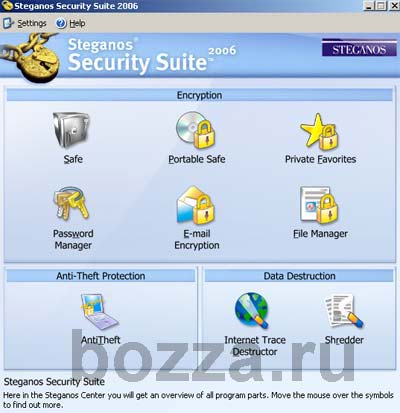
Щелкаем по его иконке и получаем новое окно:
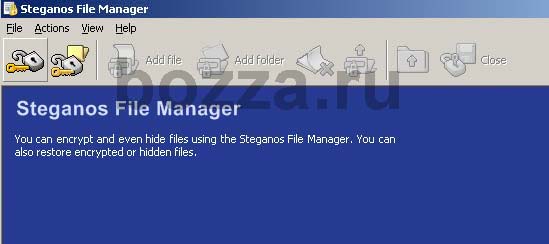
5. Выбираем File -> New encrypted file… в меню Steganos File Manager.
6. Щелкаем по иконке Add file (меню Actions -> Add file…) и выбираем наш файл с тестовым секретным сообщением “test.txt”.
7. Больше файлов мы в наше сообщение добавлять не договаривались, поэтому жмем иконку Close (меню File -> Close encrypted file…).
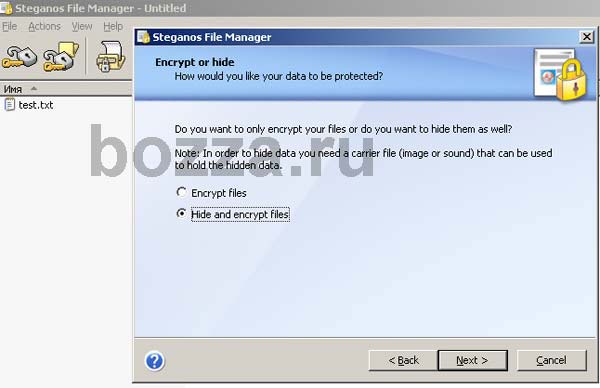
8. В появившемся окне выбираем “Hide and encrypt files” и жмем Next.
9. В следующем окне выбираем “Select an existing carrier file” (Выбрать существующий файл для контейнера) и жмем Next.
10. В открывшемся окне выбора файла ищем наш “testimage.jpg” на нашем диске, выбираем его, подтверждаем выбор, жмем Next.
11. Дальше вводим пароль доступа (например, “bozza.ru”) к нашему секретному сообщению, подтверждаем его и жмем Next.
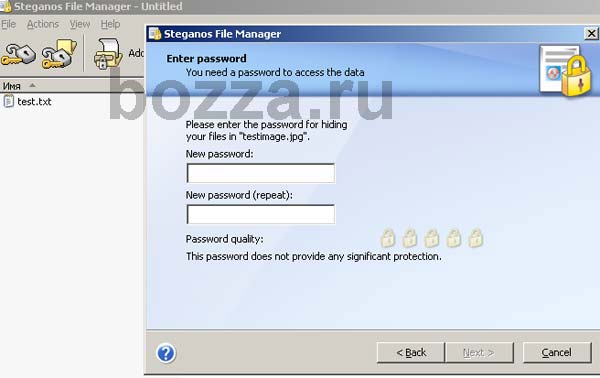
12. После этого программа спросит вас, удалить исходное сообщение (это наш файл “test.txt”) или нет. Сейчас нам все равно, но можно и удалить его (для чистоты эксперимента). Жмем Finish.
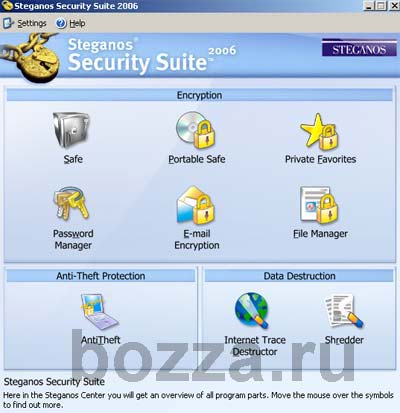
Теперь у нас есть файл “testimage.jpg”, который, являясь контейнером, содержит в себе файл “tets.txt”.
На этом этапе расслабтесь, вы только что создли секретное сообщение :). Теперь неплохо бы проверить, а смогут ли это сообщение увидеть другие? Проверяем. Просто открываем наш “testimage.jpg” в любом графическом редакторе и убеждаемся, что никакой разницы между тем, каким изображение выглядело до обработки и после, нет :). Отмечу, что данный файл можно копировать, пересылать по почте, словом – перемещать его можно как вам угодно. Но! Если файл будет изменен (например, в фотошопе), то стенограмма будет потеряна.
Просмотреть скрытое сообщение можно следующим образом:
File -> Open encrypted file… Выбираем наш “testimage.jpg”, на вопрос о вводе пароля вводим тот, которым мы шифровали нашу стенограмму (“bozza.ru”), и в открывшемся окне мы видим содержимое нашего зашифрованного послания. Просмотреть содержимое файла “test.txt” можно просто щелкнув по нему два раза мышкой. Вот и все.
В заключение хочу немного сказать про практическую сторону применения стеганографии. Стеганография, хоть и кажущаяся довольно ненужной (согласитесь, не часто нам нужно так шифроваться!), на самом деле может быть очень востребована, например, для защиты авторских прав. Например, все картинки этой статьи имеют стеганоргамму, в которой указано авторство, и в случае перепечатки где-либо можно будет легко доказать свою правоту. Тоже самое касается музыки, фильмов, архивов, словом, всего того, что является чьей-либо интеллектуальной или коммерческой собственностью.
Все вопросы по данной статье вы можете задавать прямо здесь, на сайте bozza.ru
Авторизуйтесь для добавления комментариев!

Принимаю заказы на настройку серверов, mikrotik и других роутеров, точек доступа, nginx и т.п. В пределах Санкт-Петербурга возможен выезд к заказчику. См. контакты.
